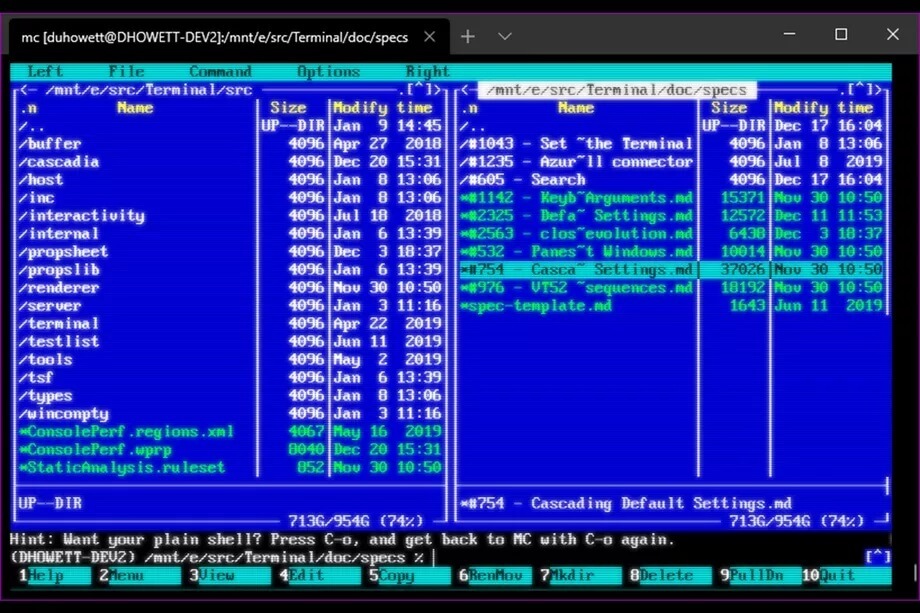Por Supriya Prabhu
A atualização do Windows é um recurso que baixa as atualizações mais recentes do Windows e as instala em seu sistema e mantém seu sistema atualizado, a menos que você o tenha configurado manualmente para pausar para um número específico de semanas. Para o desempenho do sistema, é sempre melhor manter as janelas atualizadas de tempos em tempos o que faz automaticamente e após a instalação o sistema precisa ser reiniciado. Se ele for reiniciado durante o horário de trabalho, seu trabalho certamente será perturbado. Portanto, existe uma opção chamada horas ativas nas janelas que evitará o reinício do sistema durante as horas mencionadas. Você pode alterar manualmente as horas ativas de acordo com sua necessidade. Vejamos neste artigo como alterar as horas ativas para interromper a reinicialização do sistema após a instalação do Windows Update.
Como alterar o horário de funcionamento para interromper a reinicialização do sistema após a instalação do Windows Update
Passo 1: Abra o aplicativo Configurações
pressione Vencer tecla em seu teclado e digite definições.
Bater Digitar chave.
OU
Simplesmente pressione Win + I teclas juntas em seu teclado.

Passo 2: Na página Configurações
Vamos para Windows Update> Opções avançadas.
Na página Opções Avançadas, Procure por Ativohoras opção.
Clique em Horário ativo como mostrado abaixo.

etapa 3: Na seção suspensa
Clique Automaticamente no Ajustar horas ativas opção.

Passo 4: Selecione Manualmente na lista suspensa da opção Ajustar horas ativas.
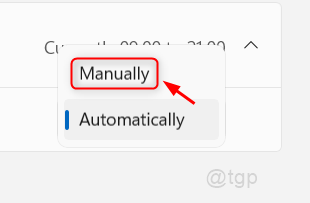
Etapa 5: Na seção abaixo Ajustar horas ativas
Clique em ComeçarTempo e Selecione as horas de trabalho apropriadas onde a reinicialização automática do sistema não é permitida.
Faça o mesmo para Fim do tempo tb.
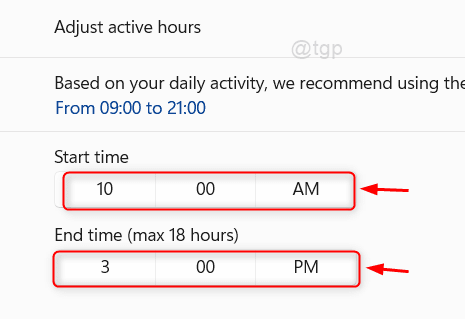
Isso definirá as horas ativas e o sistema não será reiniciado durante as horas mencionadas por você na opção de ajuste das horas ativas.
Espero que este artigo tenha sido informativo e útil.
Por favor, deixe-nos comentários abaixo para qualquer dúvida.
Obrigado!